El vostre dispositiu no és compatible amb aquesta versió-Fix
Si ho diu la vostra aplicació preferida El vostre dispositiu no és compatible amb aquesta versió . Mentre el baixeu de Google Play Store. Llavors, és clar, seria molt molest. Però no us preocupeu. Hem trobat un parell de solucions per solucionar aquest irritant problema de Google Play Store.
El vostre dispositiu ha d’estar arrelat per assegurar-vos que hi feu canvis. No us preocupeu que l’arrelament no causarà cap deteriorament al vostre dispositiu. Avui en dia és molt fàcil arrelar qualsevol dispositiu. Cerqueu a Google per trobar el procediment del vostre telèfon intel·ligent.
Solucioneu problemes d’incompatibilitat d’aplicacions a Play Store
Botiga Yalp | Descarregueu les aplicacions de Play Store
Moltes vegades l'aplicació és compatible amb el vostre dispositiu. Però, a causa de les restriccions de la regió, Play Store ho mostra incompatible. Podeu descarregar l'aplicació de Yalp Store que funciona com a Play Store.
Funcions de Yalp Store: Play Store sense compte de Gmail
- Podeu instal·lar aplicacions des de Play Store sense utilitzar Google Play Store.
- Podeu descarregar actualitzacions quan es publiquen des de la pròpia botiga Yalp
- La botiga us permet descarregar APK i també instal·lar actualitzacions directament de Google Play Store. Sense haver d’instal·lar Gapps ni la suite GMS.
- El disseny de l’aplicació és molt senzill.
- També podeu baixar les aplicacions sense compte de Google
- Gran profunditat de filtració de l'aplicació; Aplicacions de pagament, aplicacions amb anuncis, etc.
Assegureu-vos que activeu ' Fonts desconegudes A la configuració del dispositiu Android.
Configuració → Seguretat → Fonts desconegudes (Activa)
Utilitza l'eina d'assistència al mercat | per eliminar el dispositiu no és compatible l'error
L’aplicació donarà un resultat del 100% en un dispositiu Android arrelat amb SuperSU instal·lat.
- Baixeu-vos i instal·leu el fitxer Apk de Market Helper al dispositiu.
- Obriu l'aplicació i canvieu les opcions del menú desplegable. Segons qualsevol dispositiu més recent de la marca del vostre telèfon intel·ligent. El menú desplegable té les opcions següents.
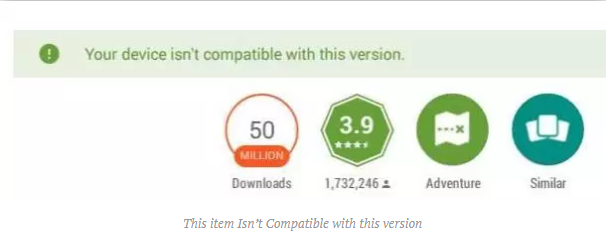
-
- Seleccioneu el tipus de dispositiu
- A continuació, seleccioneu el model del dispositiu
- Seleccioneu la vostra ubicació
- A més, seleccioneu el vostre operador si cal
- Toqueu 'Activa' a la part inferior i també doneu permisos d’arrel de SuperSu.

Si observeu el missatge ‘ aquest element no està disponible al vostre país ’. A continuació, simplement descarregueu qualsevol aplicació VPN preferiblement Opera VPN i, a continuació, connecteu-vos a la VPN per obtenir més informació a continuació.
Desinstal·la Google Play Update
Aquest mètode també pot solucionar el problema en alguns dispositius;
- Aneu al Configuració al dispositiu.
- Fer clic a Gestor d'aplicacions / Aplicacions / Les meves aplicacions.
- A més, Cerca Google Play Store i feu clic al mateix.
- Feu clic al botó Desinstal·la les actualitzacions botó.
Canviar el número de model | per eliminar el dispositiu no és compatible l'error
Nota: El mètode següent és més preferible per als telèfons intel·ligents Samsung. Però si algun altre dispositiu segueix el procés correctament, utilitzeu-lo. No feu cap canvi innecessari.
Quant al telèfon a la configuració, hi ha una opció del fitxer Número de model i Versió d'Android que heu d’editar manualment. Requereix accés root.
- Cerqueu a Google per comprovar qualsevol telèfon intel·ligent publicat més recent de la vostra marca. Per tal que pugueu obtenir un número de model nou (consulteu GSMarena.com). Per exemple, en el cas de Samsung, comproveu el darrer telèfon intel·ligent llançat per Samsung.
- Seleccioneu el número de model segons la regió on visqueu. Copieu o anoteu el número de model.

- Ara descarregar l'aplicació ES File Explorer Manager de Play Store.
- Obriu l'aplicació ES i sota eines habilitades Explorador d'arrels i Mostra els fitxers ocults.
- Ara busqueu el fitxer anomenat sistema a la pàgina ‘/’ i feu-hi clic.
- Aquí localitzeu la construcció. prop i canvieu el nom del fitxer xbuild.prop (Es requereix permís d'arrel).
- A continuació, copieu i enganxeu el fitxer xbuild.prop a l’emmagatzematge sd i obriu el fitxer amb ÉS Note Editor
- Aquí canvieu tots els fitxers nom.producte, model, dispositiu i producte.ro al nou número de model més recent que heu copiat de GSMarena. (No cometeu cap error en l'espaiat)

- Ara editeu el fitxer ro.build.version.release = a qualsevol versió més recent del sistema operatiu Android.
- Deseu els canvis.
- Torneu al fitxer xbuild.prop del sistema a la secció '/' i torneu a canviar el nom del fitxer a build.prop i enganxeu el fitxer a l'emmagatzematge sd.
- Ara obriu les propietats del fitxer i canvieu el permís com es mostra a continuació.
- Finalment, reinicieu el dispositiu.
Pas II: utilitzeu VPN per obtenir accés a l'aplicació | Eliminar el dispositiu no és compatible
Ara obriu Play Store, és possible que noteu el missatge que aquest element no està disponible al vostre país. Simplement descarregueu qualsevol aplicació VPN preferiblement Opera VPN i després connecteu-vos.
starz play activate roku
Notareu que l'aplicació està preparada per descarregar-se al dispositiu.
Nota: Tot i això, amb els mètodes anteriors podeu solucionar problemes de compatibilitat del dispositiu a Android. DigitBin no es fa responsable dels danys causats. Realitzeu l’operació al vostre propi risc.
Conclusió
Molt bé, nois, tot aquest dispositiu no és compatible amb l'article. Espero que us agradi aquest article. Doneu-nos els vostres comentaris. També si teniu problemes i consultes relacionats amb aquest article i aquest tutorial. A continuació, feu-nos-ho saber a la secció de comentaris següent. En breu ens posarem en contacte amb vosaltres.
Que tinguis un bon dia!
Vegeu també: Llista d'aplicacions Samsung Smart TV disponibles a Smart Hub








